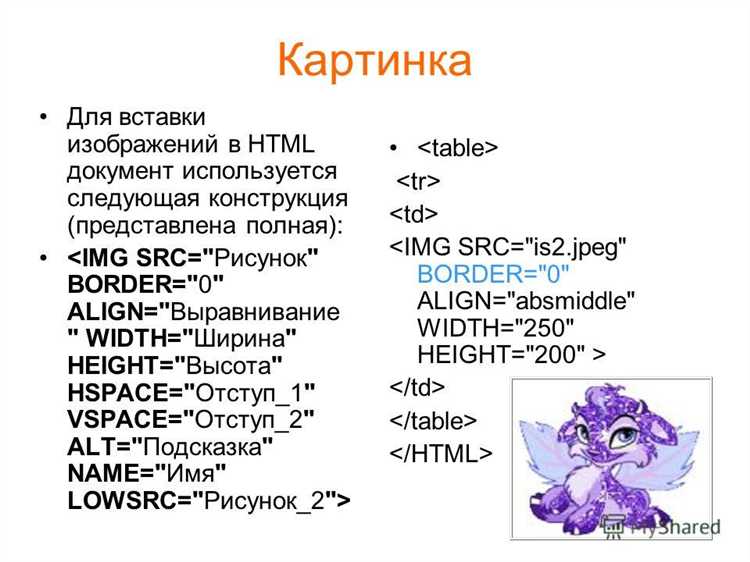
Изображения – важный элемент веб-страниц, который влияет на восприятие контента и поведенческие факторы. Чтобы корректно внедрить графику в код HTML, используется тег <img> с обязательным атрибутом src для указания пути к файлу. Без него браузер не сможет отобразить изображение.
К атрибуту alt стоит подходить особенно внимательно: он не только отображается при ошибке загрузки изображения, но и критически важен для доступности и SEO-оптимизации. Оптимальное описание должно быть коротким, точным и отражать содержание картинки.
Рекомендуется указывать атрибуты width и height в пикселях, чтобы браузер резервировал пространство под изображение до его полной загрузки. Это помогает избежать смещения контента и улучшает визуальную стабильность страницы (Cumulative Layout Shift в метриках Core Web Vitals).
Для адаптивной верстки используется элемент <picture> и атрибут srcset, позволяющие загружать разные версии изображения в зависимости от плотности пикселей или ширины экрана устройства. Это повышает производительность и качество отображения на мобильных устройствах.
Выбор подходящего формата изображения для веб-страницы
Оптимальный выбор формата изображения напрямую влияет на скорость загрузки страницы, качество отображения и потребление трафика. Для фотографий предпочтителен формат JPEG благодаря высокому уровню сжатия при приемлемом качестве. Использование качества около 75% позволяет добиться хорошего баланса между весом файла и визуальной четкостью.
Формат PNG подходит для изображений с прозрачностью или для элементов с небольшим количеством цветов, например логотипов и иконок. PNG-8 предпочтительнее для простых изображений, а PNG-24 – для сложных градиентов и полутона.
Формат WebP обеспечивает лучшее сжатие как для фотографий, так и для изображений с прозрачностью, снижая размер файлов на 25–35% по сравнению с JPEG и PNG при аналогичном качестве. Однако стоит учитывать совместимость: для поддержки старых браузеров необходимо предусматривать запасные варианты через атрибут picture и source.
SVG используется для векторной графики: иконок, логотипов, диаграмм. Этот формат сохраняет четкость на любых разрешениях и минимизирует вес при правильной оптимизации кода.
При выборе формата стоит ориентироваться на тип содержимого, требования к прозрачности и ожидаемые устройства пользователей. Неправильный выбор формата приводит к излишнему увеличению размера страниц и ухудшению пользовательского опыта.
Как использовать тег <img> для вставки изображений
- Атрибут
src: указывает URL изображения. Может быть как абсолютным, так и относительным. Например:src="images/photo.jpg". - Атрибут
alt: текстовое описание изображения. Обязателен для доступности и отображается при ошибке загрузки. Пример:alt="Описание изображения". - Атрибут
widthиheight: задают размеры изображения в пикселях. Рекомендуется указывать оба для предотвращения скачков контента. - Атрибут
loading: управляет стратегией загрузки. Значениеlazyоткладывает загрузку изображений, находящихся за пределами видимой области. - Атрибут
decoding: влияет на декодирование изображения. Значениеasyncпозволяет браузеру не блокировать другие операции.
Пример корректной вставки изображения:
<img src="images/example.jpg" alt="Пример изображения" width="600" height="400" loading="lazy" decoding="async">Рекомендации для оптимальной работы изображений:
- Использовать современные форматы изображений, такие как WebP или AVIF, для уменьшения размера файлов без потери качества.
- Указывать атрибуты
widthиheightвсегда, чтобы браузер мог зарезервировать место под изображение ещё до его загрузки. - Добавлять описательные и лаконичные тексты в атрибут
altдля улучшения доступности и SEO. - При необходимости адаптивности использовать атрибут
srcsetи элемент<picture>для загрузки изображений разного разрешения под разные устройства. - Стараться минимизировать количество изображений без необходимости, чтобы ускорить загрузку страницы.
Правильное указание атрибута src и пути к файлу изображения
Атрибут src в HTML задаёт точный путь к файлу изображения, который браузер должен загрузить. Ошибки в пути приводят к отсутствию картинки на странице. Путь к файлу может быть абсолютным или относительным.
Абсолютный путь начинается с протокола и домена, например: https://example.com/images/picture.jpg. Он используется, когда изображение хранится на другом сайте или требуется полная ссылка для кэширования через CDN.
Относительный путь указывает расположение файла относительно текущего документа. Пример относительного пути: images/picture.jpg. Такой вариант предпочтителен для локальных ресурсов, так как упрощает перенос сайта между серверами и уменьшает зависимость от внешних источников.
Если изображение расположено в той же папке, что и HTML-файл, в src указывается только имя файла, например: picture.jpg. При размещении в подпапке путь выглядит как folder/picture.jpg. Для перехода на уровень выше используется ../, например: ../images/picture.jpg.
Все пути чувствительны к регистру, особенно на серверах Linux, поэтому важно точно соблюдать написание имени файлов и папок.
При работе с кириллицей и пробелами в названиях рекомендуется использовать латиницу и символ подчеркивания вместо пробелов. Это предотвращает ошибки отображения и упрощает поддержку кода.
Добавление альтернативного текста с помощью атрибута alt
Атрибут alt используется для описания содержимого изображения, что критически важно для доступности сайта и SEO-оптимизации. Без правильного альтернативного текста пользователи с нарушением зрения и поисковые системы не смогут корректно интерпретировать назначение изображения.
- Описывайте изображение точно и кратко. Например, вместо «Картинка продукта» пишите «Беспроводные наушники модели X100 в черном цвете».
- Избегайте использования слов «изображение», «фото» или «картинка» – это лишнее, так как сам факт наличия изображения уже понятен.
- Если изображение декоративное и не несет смысловой нагрузки, атрибут
altоставляют пустым:alt="". Это позволяет экранным дикторам пропустить его. - Учитывайте контекст страницы. Один и тот же элемент может требовать разного описания в зависимости от окружающего контента.
- Не перегружайте альтернативный текст ключевыми словами. Он должен оставаться естественным и удобочитаемым.
- Определите цель изображения.
- Сформулируйте описание так, чтобы оно дополняло текст, а не дублировало его.
- Проверьте, будет ли описание понятно без визуального восприятия изображения.
Пример хорошего использования: если изображение представляет логотип компании, допустимым альтернативным текстом будет название компании, например: alt="Логотип компании ТехноПлюс".
Настройка размеров изображения через атрибуты width и height

Атрибуты width и height позволяют задать ширину и высоту изображения в пикселях прямо в теге. Указываются только числовые значения без единиц измерения: width=»300″ и height=»200″.
Если задать только один атрибут, второй размер рассчитывается автоматически с сохранением пропорций. При указании обоих атрибутов вручную можно исказить изображение, если соотношение сторон отличается от оригинального.
Рекомендуется использовать атрибуты width и height для предварительного резервирования пространства под изображение, что помогает ускорить загрузку страниц и избежать сдвигов контента при рендеринге.
Значения должны соответствовать реальным размерам изображения или быть кратными им для сохранения качества. Нельзя оставлять атрибуты пустыми или указывать отрицательные значения – это вызовет ошибки отображения.
Для адаптивной верстки лучше задавать размеры через CSS, сохраняя в HTML фактические атрибуты width и height для оптимизации скорости загрузки.
Как вставлять изображения с использованием абсолютных и относительных ссылок
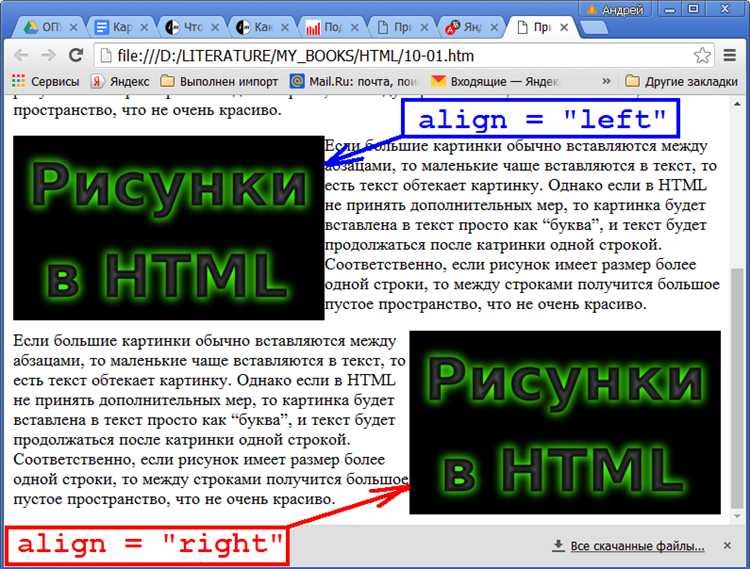
Для вставки изображений в HTML можно использовать как абсолютные, так и относительные ссылки. Каждая из них имеет свои особенности и сферы применения.
Абсолютная ссылка указывает на изображение с полным путем, который включает домен и путь к файлу. Этот метод подходит, если вы хотите ссылаться на изображение, которое находится на стороннем сервере или на другом сайте. Пример абсолютного пути:
<img src="https://example.com/images/photo.jpg" alt="Фото">
Важно, чтобы такой путь был всегда доступен, иначе изображение не загрузится. Кроме того, при использовании абсолютных ссылок увеличивается зависимость от внешних ресурсов, что может повлиять на скорость загрузки страницы.
Относительная ссылка используется, когда изображение находится в той же директории или рядом с текущим документом. Этот метод удобен для локальных файлов или когда весь сайт размещен на одном сервере. Пример относительного пути:
<img src="images/photo.jpg" alt="Фото">
Относительные пути обеспечивают большую гибкость при перемещении файлов на сервере, так как не требуется обновление всех ссылок. Они также ускоряют загрузку страниц, так как обращение происходит к локальным ресурсам.
При использовании относительных ссылок важно учитывать структуру каталогов сайта. Например, если изображение находится в подкаталоге, нужно указать путь, начиная с этого каталога:
<img src="assets/images/photo.jpg" alt="Фото">
Рекомендуется использовать относительные ссылки, когда все ресурсы находятся на одном сервере, чтобы избежать лишней нагрузки на внешние ресурсы и повысить стабильность работы сайта.
Оптимизация загрузки изображений с помощью атрибута loading
Атрибут loading в теге <img> позволяет контролировать, когда изображение будет загружаться на странице. Он имеет два основных значения: lazy и eager. Значение lazy означает, что изображение будет загружено только тогда, когда оно станет видимым для пользователя (обычно при прокрутке страницы). Это позволяет сократить начальное время загрузки страницы и экономить ресурсы, особенно если изображений на странице много.
При использовании loading="lazy" браузер загружает изображение только при необходимости, что повышает скорость рендеринга страницы и снижает нагрузку на сервер. Это особенно важно для мобильных устройств, где скорость интернет-соединения может быть ограничена.
Значение eager указывает браузеру загружать изображение немедленно, даже если оно еще не видно на экране. Этот режим полезен для критичных изображений, которые должны загружаться сразу, например, логотипов или элементов, находящихся в верхней части страницы.
Важно помнить, что атрибут loading работает только для изображений, которые находятся в пределах области видимости пользователя. Для улучшения пользовательского опыта рекомендуется использовать loading="lazy" для всех изображений, которые не являются критичными для первого отображения страницы.
Использование loading="lazy" также улучшает SEO, поскольку страницы с быстрым временем загрузки получают более высокие оценки поисковыми системами. Однако важно не злоупотреблять этим атрибутом для изображений, которые должны быть загружены сразу для корректного отображения контента.
Применение изображений в качестве ссылок с использованием тега <a>
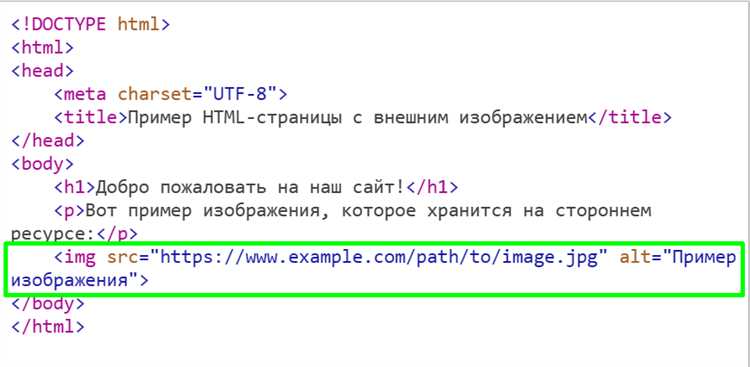
Для создания ссылок с изображениями в HTML применяется комбинация тегов <a> и <img>. Такой подход позволяет преобразовать изображение в кликабельный элемент, который ведет на другую страницу или ресурс. Использование изображений вместо текстовых ссылок может повысить визуальную привлекательность сайта и улучшить пользовательский опыт.
Основной принцип работы заключается в том, что изображение помещается внутрь тега <a>, и сам тег <a> становится ссылкой. Важным моментом является правильное использование атрибута href, который указывает путь к целевому ресурсу.
Пример использования:
<a href="https://example.com"> <img src="image.jpg" alt="Описание изображения"> </a>
В этом примере изображение «image.jpg» будет служить ссылкой на ресурс «https://example.com». Атрибут alt описывает изображение и необходим для улучшения доступности и SEO.
Рекомендации по оптимизации:
- Указание alt-текста: Атрибут
altважен не только для доступности, но и для SEO. В случае, если изображение не может быть загружено, текст вaltпоможет пользователям понять, что должно было быть отображено. - Размер изображения: Изображение должно быть оптимизировано по размеру, чтобы не замедлять загрузку страницы. Используйте современные форматы, такие как WebP, для более эффективного сжатия без потери качества.
- Семантика: Если изображение используется в качестве кнопки или важного элемента интерфейса, рассмотрите возможность использования семантических элементов, например,
<button>или<figure>, в зависимости от контекста. - Состояния ссылок: Стилизация ссылок с изображениями для разных состояний, таких как
:hover, помогает улучшить взаимодействие с пользователем. Например, можно добавить эффект изменения изображения при наведении курсора.
Важно: Не используйте изображения в качестве ссылок без текста, который бы объяснял цель перехода. Это может затруднить навигацию для пользователей с ограниченными возможностями.
Вопрос-ответ:
Как правильно вставлять изображения в HTML?
Чтобы вставить изображение в HTML, используется тег . Он имеет несколько обязательных атрибутов, таких как `src`, указывающий путь к изображению, и `alt`, который предоставляет описание изображения для пользователей, у которых оно не отображается. Например: `
 `. Атрибут `src` должен содержать правильный путь к файлу, который может быть относительным или абсолютным.
`. Атрибут `src` должен содержать правильный путь к файлу, который может быть относительным или абсолютным.
Что такое атрибут alt в теге ![]() и зачем он нужен?
и зачем он нужен?
Атрибут `alt` предоставляет текстовое описание изображения. Это описание используется, когда изображение не может быть загружено, например, из-за ошибок в пути к файлу или отключенного отображения изображений в браузере. Также этот атрибут важен для людей с нарушениями зрения, которые используют программы чтения с экрана. Например: ` `.
`.
Можно ли вставлять изображения с других сайтов в HTML?
Да, можно, используя абсолютный путь, указывающий на файл изображения на стороннем сервере. Например: ` `. Однако важно убедиться, что у вас есть разрешение на использование этих изображений, так как это может нарушать авторские права.
`. Однако важно убедиться, что у вас есть разрешение на использование этих изображений, так как это может нарушать авторские права.
Как сделать так, чтобы изображение было адаптивным на разных устройствах?
Для того чтобы изображение корректно отображалось на разных устройствах, можно использовать CSS-свойства, такие как `max-width` и `height`. Например: ` `. Это позволит изображению растягиваться или сжиматься в зависимости от размеров экрана, сохраняя при этом пропорции.
`. Это позволит изображению растягиваться или сжиматься в зависимости от размеров экрана, сохраняя при этом пропорции.
Что делать, если изображение не отображается в браузере?
Если изображение не отображается, прежде всего, стоит проверить путь к файлу в атрибуте `src`. Убедитесь, что файл существует по указанному пути, и что он имеет правильное расширение (например, `.jpg`, `.png`). Также проверьте, нет ли ошибок в названии файла или его расширении. Если путь правильный, но изображение всё равно не показывается, проверьте настройки браузера или попробуйте загрузить изображение на другом устройстве.






